 | Biologie | Chimie | Didactica | Fizica | Geografie | Informatica |
| Istorie | Literatura | Matematica | Psihologie |
Desene si imagini
2. Grafice
In Microsoft Word, desenele se compun cu ajutorul figurilor geometrice, liniilor, sagetilor, ale caror simboluri sunt disponibile in bara de instrumente Drawing, care este activata astfel: View(Vizualizare) Toolbars(Bare de instrumente) Drawing(Desen)
![]()
Se selecteaza cu un clic simbolul desenului dorit si se observa forma cursorului schimbata intr-o cruce;
Se deplaseaza cursorul in locul din text unde se va insera desenul;
Cu butornul clic stanga apasat se manevreaza cursorul ca un creion, marind sau micsorand desenul;
Se elibereaza butonul mouse-ului.
Observatie Daca un simbol a fost selectat gresit, pentru a indrepta greseala, se executa inca odata clic pe acel simbol.
Observatie Pentru adaugarea
unui efect 3D (sau umbra) unei
figuri geometrice, se selecteaza figura si apoi se apasa butonul ![]() (sau
(sau ![]() )
din
bara de instrumente Drawing.
)
din
bara de instrumente Drawing.
Inserarea unei imagini in text:
Modificarea figurilor / imaginilor
Redimensionarea
 Se selecteaza
obiectul cu un clic in interiorul sau. Aceasta operatie are ca rezultat
plasarea obiectului intr-un chenar ce are in colturi si pe mijlocul laturilor
cate un mic patrat, numit "punct de redimensionare" (Fig.1)
Se selecteaza
obiectul cu un clic in interiorul sau. Aceasta operatie are ca rezultat
plasarea obiectului intr-un chenar ce are in colturi si pe mijlocul laturilor
cate un mic patrat, numit "punct de redimensionare" (Fig.1)
Fig.1
Plasand cursorul pe oricare din aceste puncte, acesta isi modifica forma si apare ca o liniuta cu sageti la ambele capete
Cu butonul clic stanga apasat se deplaseaza mouse-ul in sensul dorit, pentru redimensionare. Apoi se executa clic in afara obiectului.
Deplasarea
Se selecteaza obiectul cu un clic.
Cu butonul clic stanga apasat se deplaseaza obiectul in pozitia dorita, apoi se executa clic in afara obiectului.
Observatie: Aceasta operatie este echivalenta cu efectuarea comenzilor Cut/Copy si apoi Paste.
Stergerea: Se executa clic pe obiectul selectat si apoi se apasa tasta Delete sau Backspace.
Editarea sau modificarea continutului unui obiect: Efectuam dublu clic direct pe obiectul respectiv.
Realizarea unui grafic asociat unui tabel:
Observatie: Pentru a modifica elementele unui grafic se executa clic dreapta pe grafic, se alege Chart Object → Edit. Apoi se executa clic dreapta pe obiectul care se doreste modificat (tipul de grafic, legenda, formatul axelor, etc.)
Exercitiul 1: Sa se realizeze urmatoarea schema:
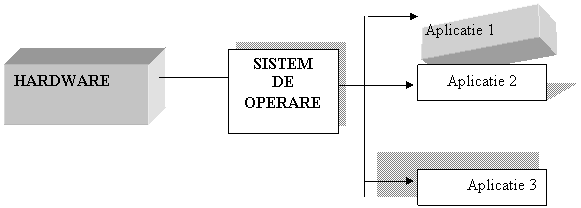
Exercitiul 2: a) Sa se realizeze urmatorul tabel:
|
Nume si prenume student |
Note semestrul I |
|||
|
Management |
Economie |
Istorie |
Ecologie |
|
|
Popescu Ion | ||||
|
Andrei Cristian | ||||
|
Oprea Dumitru | ||||
|
Popa Roxana | ||||
|
Grama Simona | ||||
b) Utilizand datele din tabelul de la pct.a) sa se realizeze un grafic in care: axa X contine materiile, axa Y contine notele obtinute iar legenda contine numele si prenumele studentilor.
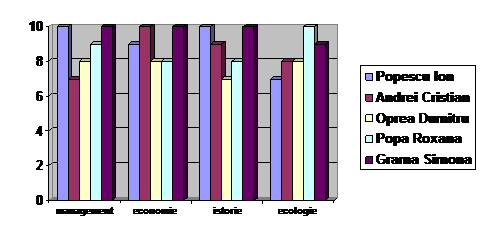
Exercitiul
3: Sa se realizeze o organigrama selectand ![]() din bara de instrumente Drawing.
din bara de instrumente Drawing.
Copyright © 2025 - Toate drepturile rezervate